Kā atskaņot MKV failus iPhone bez konvertēšanas

MKV video ir multivides failu konteinera formāts. Tomēr Apple iebūvētā video atskaņotāja lietotne iPhone tālrunī atbalsta tikai tādus video formātus kā MP4 un MOV. Par laimi, ir risinājums, ar kuru varat atskaņot MKV failus savā iPhone un iPad.
Kas jums jāzina:
- Varat lejupielādēt video atskaņotāja lietotni no App Store, lai atskaņotu MKV formātu.
- Parasti Telegram platformā atrastie faili ir MKV formātā.
- Kas ir MKV video?
- Izmantojiet trešās puses lietotni, lai atskaņotu MKV failu iPhone tālrunī
- Kopīgojiet MKV video failus starp jūsu iPhone un Mac
Kas ir MKV video?
MKV faila formāts tiek izmantots, ja mums ir nepieciešams apvienot vairākus audio failus vai subtitrus ar vienu video. MKV faili ir salīdzinoši mazi un kvalitatīvi salīdzinājumā ar MP4; tādējādi ir plaši populāri glabāt filmas.
Izmantojiet trešās puses lietotni, lai atskaņotu MKV failu iPhone tālrunī
Apple nenodrošina vietējo MKV vai AVI video atskaņošanas veidu. Tādējādi jums būs jālejupielādē trešās puses lietotne no App Store.
Mēs iesakām izmantot Infuse 7 video atskaņotāju, lai atskaņotu videoklipus MKV failu formātā. Infuse ir patiešām lielisks video atskaņotājs, jo tas atbalsta gandrīz visus video failu formātus un tam ir iespaidīgs lietotāja interfeiss. Izlasiet šo, lai uzzinātu, kāpēc mēs dodam priekšroku Infuse video atskaņotājam, nevis citiem. Varat pat izmantot VLC multivides atskaņotāju, ja tas jau ir instalēts jūsu ierīcē.
MKV failu atskaņošana savā iPhone/iPad ierīcē
- Savā ierīcē atveriet lietotni Infuse.
- Atlasiet Pievienot failus.
- Noklikšķiniet uz ceļa uz krātuvi, kurā saglabājāt failu sadaļā “Atrašanās vietas”. Jūsu saglabātais MKV fails, visticamāk, atradīsies sadaļā Faili.
- Atrodiet failu un noklikšķiniet, lai to atvērtu.
- Uzvednē noklikšķiniet uz Atskaņot.
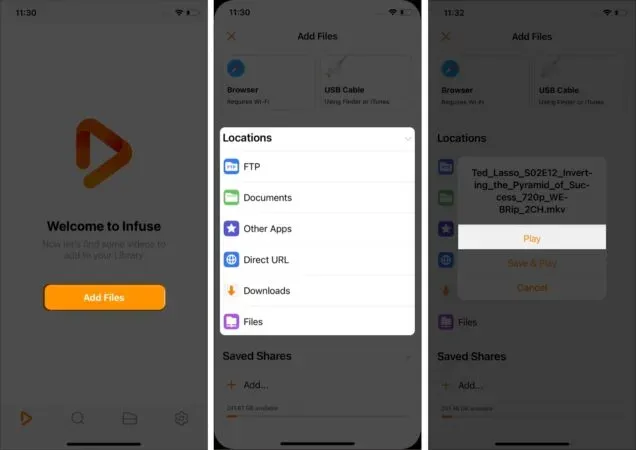
Tādā veidā jūs atskaņosit MKV formāta failu savā iPhone. Izlasiet šo rakstu par labākajām lietotnēm MKV failu atskaņošanai iPad.
Varat izmantot iebūvēto FTP Infuse funkciju, lai koplietotu video failus savā ierīcē.
- Noklikšķiniet uz cilnes “Faili” apakšā.
- Noklikšķiniet uz Pievienot failus.
- Augšējā kreisajā stūrī atlasiet “Browser” vai atlasiet “FTP” (sadaļā “Atrašanās vietas”). Abas iespējas darbosies vienādi.
- Pievienojiet abas ierīces vienam Wi-Fi tīklam.
- Izpildiet ekrānā redzamos norādījumus un otras ierīces tīmekļa pārlūkprogrammā ievadiet tālrunī norādīto URL.
- Ievadiet autentifikācijas informāciju citā ierīcē, kā norādīts lietotnē Infuse.
- Atlasiet Pierakstīties.
- Pievienojiet failus, izmantojot pārlūkprogrammas saskarnes pogu “Pievienot”.
Tādējādi jūs varat koplietot failus starp savām ierīcēm.
Summējot
Tas ir diezgan daudz iesaiņojuma no manas puses. Es lietoju Infuse 7 jau vairākus gadus, un tas ir mans mīļākais video atskaņotājs. Esmu pārliecināts, ka jums patiks apiet to. Ja jums joprojām ir kādi jautājumi vai grūtības, rakstiet tos zemāk esošajā komentāru sadaļā.
FAQ
Diemžēl iPhone neļauj atskaņot AVI failus vietējā režīmā, taču no lietotņu veikala varat lejupielādēt trešo pušu video atskaņotāju lietotnes, piemēram, VLC vai Infuse 7.
Tehniski tas ir tāpēc, ka tas ļauj apvienot vairākus audio vai subtitru failus ar vienu video, vienlaikus saglabājot labu kvalitāti.
Ir MKV uz MP4 pārveidotāja programmatūra, piemēram, WALTR PRO, ar kuru varat konvertēt MKV failus uz MP4.



Atbildēt